Principais maneiras de estender a vida útil da bateria do seu iPad
Mesmo que eu não use o meu iPad quase tanto quanto eu fiz alguns anos atrás, ainda é útil em longas viagens ou quando eu preciso distrair meus filhos por um tempo. Quanto mais tempo o dispositivo durar, melhor para mim. A Apple tem uma duração de tempo específica que cada modelo de iPad deve durar com base no uso regular, mas realmente alcançar esse valor é uma tarefa e tanto.
A razão por trás da desconexão é o software. Mesmo que a Apple crie um ótimo hardware, o software deles é extremamente deficiente. O iOS, na minha opinião, tem ficado cada vez mais lento em cada nova versão. É incrível para mim que meu iPhone de 64 GB está constantemente sem espaço, mesmo usando o iCloud para armazenar tudo.
Além disso, há um monte de modelos de iPad por aí agora, todos com versões diferentes do iOS instaladas, o que é problemático. O meu iPad Air 2 pode ser atualizado para o iOS 10, mas o meu iPad 2 só pode ser atualizado para o iOS 9 e provavelmente ficará preso lá para sempre.
Neste post, listarei quantas maneiras eu sei que podem melhorar a duração da bateria do seu iPad ajustando as configurações no iOS. Tentarei fazer uma observação se o recurso não estiver disponível em uma versão mais antiga do iOS.
Método 1 - Ajustar o brilho automático
Obviamente, enquanto você estiver usando seu iPad, a tela em si será o maior dreno da bateria. Não há razão para mantê-lo em plena luminosidade o tempo todo. Eu já vi muita gente fazer isso e não sei por quê!
Em primeiro lugar, apenas dói os meus olhos para ter a tela tão brilhante em uma área mal iluminada. Por padrão, a tela deve se ajustar automaticamente, mas descobri que muitas vezes é mais brilhante do que o necessário. Basta deslizar para cima a partir da parte inferior da tela e você verá o controle deslizante de brilho no canto superior direito.

Método 2 - Desativar Bluetooth e Celular
A menos que você esteja usando a conexão Bluetooth no seu iPad, você deve deixá-lo desligado para economizar bateria. Além disso, se você tiver um iPad de celular, certifique-se de mantê-lo desativado, a menos que esteja usando exclusivamente o celular.
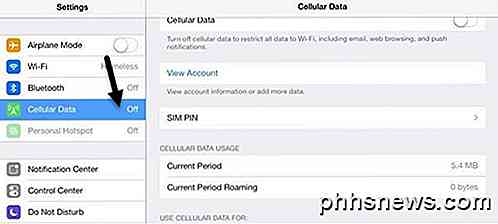
Mesmo se você estiver conectado ao WiFi, ainda é uma boa idéia desligar a conexão do celular porque o iPad tentará constantemente encontrar a melhor conexão de celular em segundo plano, o que afetará a bateria.
Método 3 - Desativar a atualização do aplicativo em segundo plano
Cada aplicativo que você instala no seu iPad terá a opção de atualizar seu conteúdo em segundo plano. Isso pode ser bastante útil para alguns aplicativos que você usa com frequência, mas, por outro lado, é apenas um consumo de bateria.
Eu normalmente o mantenho habilitado para alguns aplicativos onde quero informações atualizadas quando abro o aplicativo, mas desabilito-o para o resto.
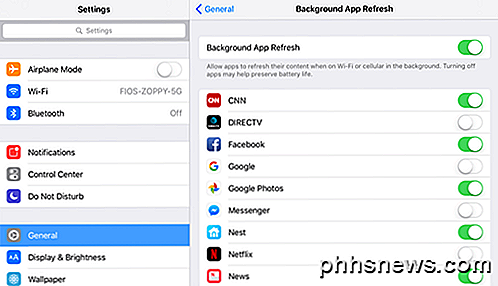
Quanto mais aplicativos você conseguir desativar a atualização em segundo plano, maior será a duração da bateria antes de você precisar recarregá-la novamente. Pessoalmente, eu tentei desativá-lo completamente e realmente não vi nenhuma desvantagem.
Método 4 - Reduzir o tempo de bloqueio automático
Eu normalmente faço questão de desligar a tela no meu iPad quando eu terminar de usá-lo, mas o mesmo não é verdade para os meus filhos. Eu vi o iPad em algum lugar com a tela e ninguém por perto.
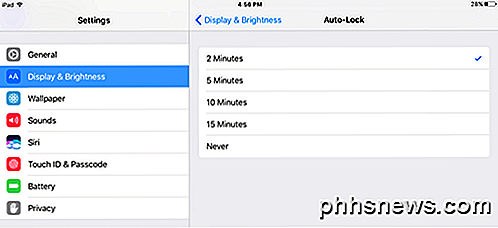
A configuração mais baixa a partir de agora é de dois minutos, o que ainda parece longo para mim. O iPad permanece ligado enquanto você o usa ativamente enquanto assiste a um vídeo, independentemente do tempo de bloqueio automático. No entanto, se você fizer muitas leituras no seu iPad, a configuração de bloqueio automático mais baixa provavelmente o incomodará, porque ele escurecerá e, em seguida, bloqueará o iPad bem no meio de um artigo. Basicamente, tente mantê-lo o mais baixo possível sem ser inconveniente.
Método 5 - Desativar serviços de localização
Assim como na atualização de aplicativos em segundo plano, há muitos aplicativos que usam sua localização, mesmo quando o aplicativo não está em execução. Você pode encontrar as configurações de localização para cada aplicativo em Privacidade - Serviços de localização .
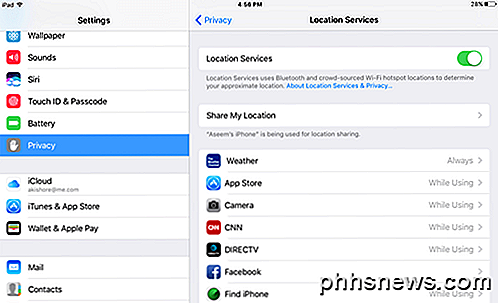
Aqui você pode escolher a configuração apropriada para cada aplicativo individualmente. Sugiro fazer isso porque alguns aplicativos realmente não funcionam, a menos que os serviços de localização estejam ativados. No entanto, outros aplicativos realmente não precisam saber sua localização. Tente definir o máximo possível para Nunca ou Durante o Uso . Sempre é ruim porque o aplicativo procurará constantemente sua localização em segundo plano.
Alguns aplicativos são irritantes e oferecem a opção Nunca e Sempre . Nesses casos, pode valer a pena tentar encontrar um aplicativo de substituição que tenha a terceira opção também.
Método 6 - Ativar não perturbe
Minha dica favorita de economia de energia é usar o recurso Não perturbe . Como meu iPad é um dispositivo secundário, eu realmente não me importo se as chamadas ou notificações do FaceTime estiverem ocultas até que eu ligue o iPad manualmente.
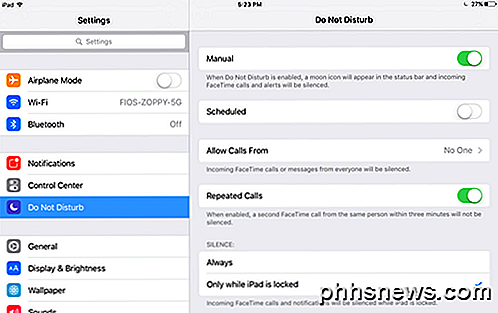
Basta configurá-lo para manual e, em seguida, deixá-lo no modo não perturbe o tempo todo, dia ou noite. Isso permite que meu iPad dure no modo de espera por semanas a fio. Como todas as notificações estão ocultas, a tela não fica acesa para cada notificação, economizando muito da bateria.
Método 7 - Desativar Push in Mail
Se você tiver muitas contas de e-mail configuradas no seu iPad, o envio constante de e-mails para o iPad fará com que a bateria seja drenada muito mais rapidamente. Se você já tem uma configuração de e-mail no seu telefone ou dispositivo principal e o iPad é apenas um dispositivo secundário, sugiro desativar o Push para cada conta e buscar as mensagens manualmente em intervalos maiores.
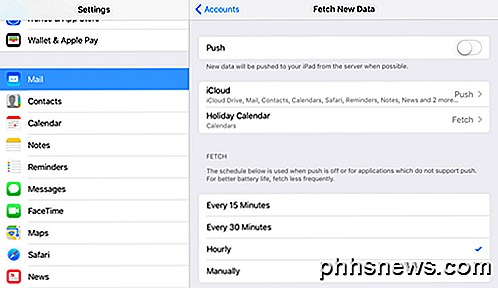
Normalmente, eu defino para hora porque não há urgência real para carregar meu e-mail no iPad. Se você realmente quiser economizar bateria, configure-a manualmente. Dessa forma, ele só verificará por email quando você abrir o aplicativo de email.
Método 8 - Verificar o uso da bateria
Por fim, você pode ir até Bateria em Configurações e ver quais aplicativos estão consumindo mais bateria em um período de 24 horas ou sete dias. Se você notar algo incomum aqui, verifique as configurações do aplicativo ou remova-o completamente.
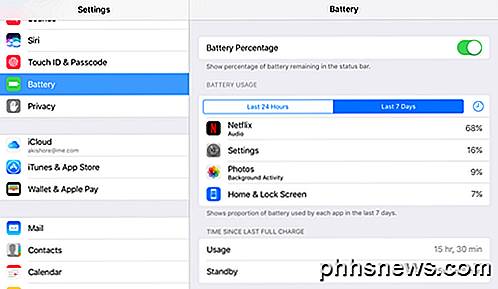
Usando todos esses truques, meu iPad normalmente só precisa ser carregado uma ou duas vezes por mês, a menos que eu o use intensamente em um dia para assistir a um filme ou a um vídeo. Também é uma boa ideia manter o seu iPad atualizado, mesmo que isso não signifique necessariamente que você terá uma vida melhor da bateria. Se você tiver alguma outra dica, poste nos comentários. Apreciar!

Você pode ligar aquecedores espaciais a tomadas inteligentes?
Os aquecedores são ótimos para aquecer ambientes em sua casa, mas também podem ser perigosos se usados de maneira inadequada, o que pode fazer você pensar: você conecta aquecedores de ambiente em tomadas inteligentes? E mesmo se você puder, você deve Os aquecedores de ambiente consomem muita energia, e geralmente não devem ser ligados a protetores de surto - eles o instruem a conectá-los diretamente na parede.

Como controlar as luzes do seu Philips Hue com o interruptor de escurecimento do tom
O sistema de iluminação Philips Hue é realmente impressionante e fácil de controlar totalmente a partir do seu smartphone, mas as pessoas adoram interruptores físicos. O novo Hue Dimmer Switch é a maneira perfeita de adicionar um interruptor de parede ao seu sistema de iluminação Hue. Vamos dar uma olhada em como isso funciona agora.



